indesign怎么转曲?indesign是一款十分专业的排版设计软件,其强大的功能经常被用于在广告和杂志的设计中。对于还不是很了解如何使用indesign进行转曲的小伙伴们,接下来就为大家带来具体的操作教程。

indesign转曲教程
首先打开软件并且建立一个全新的文档;
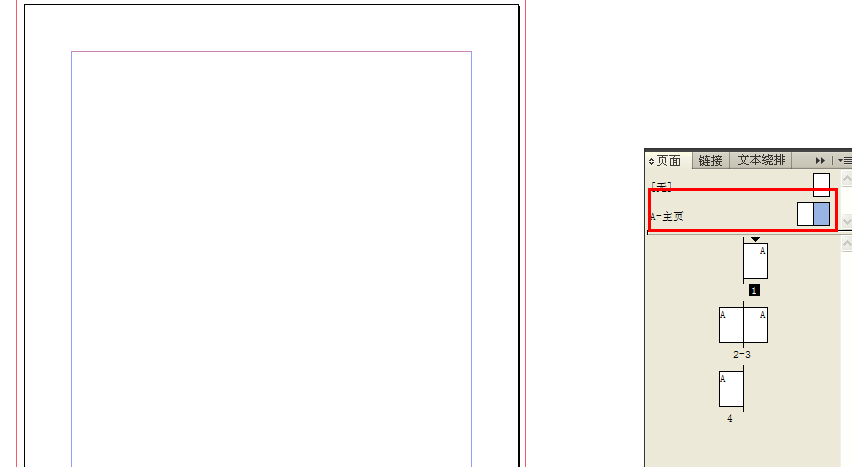
双击页面(快捷键F12)进入到主界面中。
在主页上使用矩形工具绘制一个矩形的框架,然后将矩形的透明度设置成0(要在主页上进行设置)
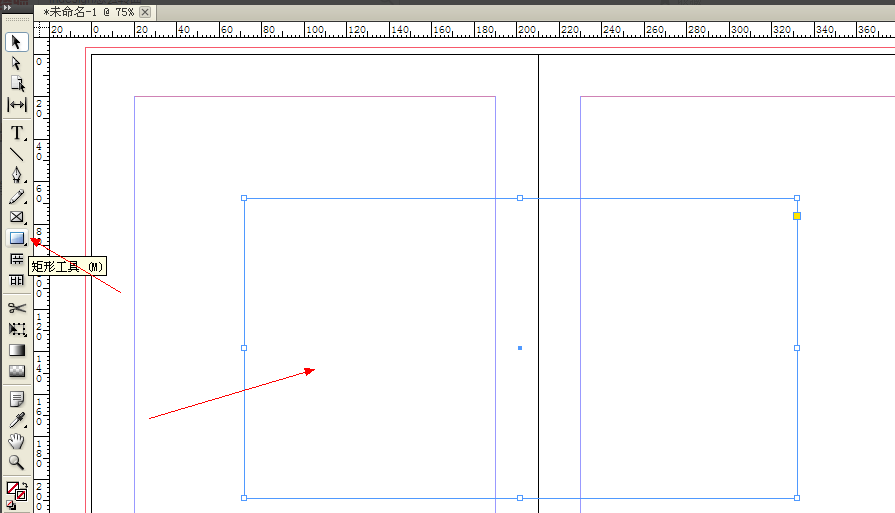
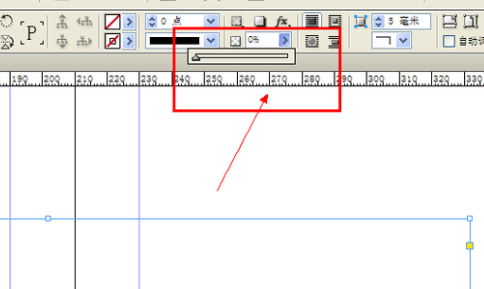
点击菜单栏中的“编辑”按钮并且在次级菜单中打开“透明度并合预设”的界面中;

在“透明度合并预设”中点击“新建”后按照下图进行设置。
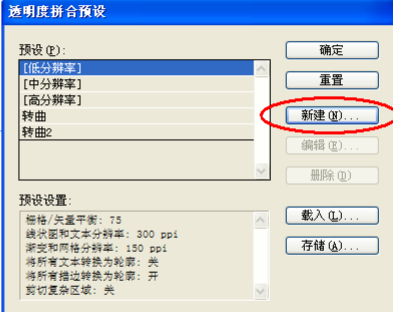

设置完成之后我们在第一页随便输入一些文字进行导出。
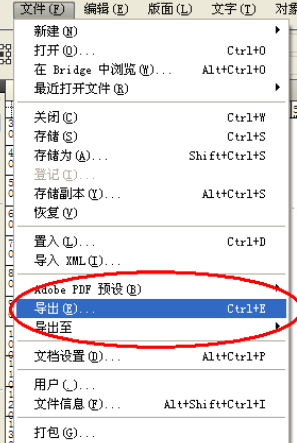
在导出的页面中我们在兼容性的设置里选择“acrobat4(pdf1.3)”然后将高级透明度预设中选择刚才所建立的“印刷转曲”选项进行的导出。

打开导出的文件并且打开“文档属性”如果在文档属性里面点击文字按钮字体变成空白的话那么就说明转曲成功了。





























